

Por Gina Barrow, Última atualização: November 17, 2021
Como um aplicativo de grande sucesso de toques e papéis de parede, o Zedge oferece uma infinidade de toques e papéis de parede que você pode personalizar em seus smartphones, é muito popular entre usuários de iOS e Android. No entanto, pode ser um pouco desafiador usá-lo em um iPhone.
Os usuários do iOS não conseguem colocar as mãos neles porque o Zedge descontinuou seu serviço em dispositivos iOS. Voce terá que transfira esse arquivo de música para o seu iPhone. De qualquer forma, se você está procurando maneiras de como ativar os toques do Zedge iPhone 6, então descubra neste artigo!
Parte 1. Como obter toques Zedge no iPhone 6 com o iTunesParte 2. Como baixar e definir o toque Zedge no iPhone 6 através do GaragebandParte 3. Como obter toques Zedge no iPhone 6 sem o iTunesParte 4. Resumo
O que torna a Apple interessante são os desafios que ela oferece aos recursos básicos, como adicionar um toque. Se você é assinante da Apple desde o primeiro dia, provavelmente entende o que muitos usuários do iOS sentem, por que é tão difícil adicionar um toque personalizado no iPhone ou é realmente possível adicionar um?
Bem, é possível. Depois de iTunes 12.7 atualização, agora você pode acessar seus toques em um computador nestes diretórios: em um Windows, abra C:\Usuários\nome\Música\iTunes\iTunes Media\Tones\ ou você pode abri-lo em um Mac em ~ / Música / iTunes / iTunes Media / Tones /.
Agora, aqui vêm os aplicativos recém-desenvolvidos que atendem a toques e outros arquivos de música. Entre os muitos aplicativos populares, Zedge se destaca por suas amplas listas de toques, papéis de parede HD, planos de fundo, ícones e jogos.
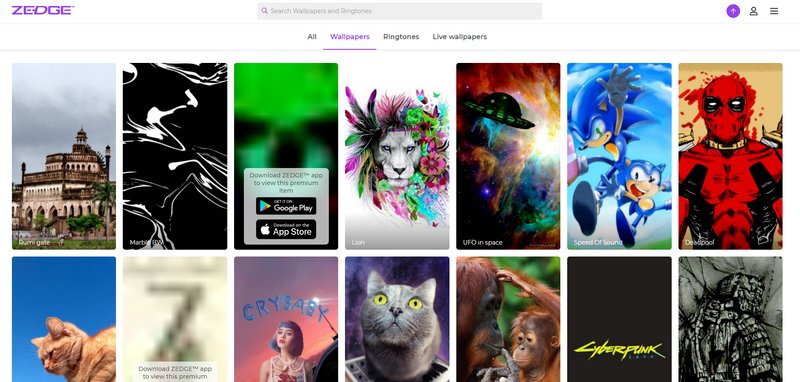
O processo de adicionar toques personalizados é mais fácil em outros sistemas operacionais, mas ainda não é bem para iOS. Depois que o Zedge interrompeu o download direto do iOS, não é mais possível obter novos toques no iPhone 6, a menos que você os compre no iTunes ou os crie usando o aplicativo Garageband.
Veja como obter toques Zedge no seu iPhone 6 no seu computador Windows ou Mac:
Depois de adicionar os toques do seu computador. agora você pode definir os toques no seu iPhone e tocar sempre que alguém ligar para você.
Além de baixar os toques do seu computador, você também pode usar outro aplicativo de música chamado Banda de garagem. Este é outro aplicativo de terceiros que pode ajudá-lo a obter toques Zedge no seu iPhone 6.
Se você está se perguntando por que precisa do Garageband, é porque o Garageband é uma estação de trabalho de áudio desenvolvida pela Apple como parte do iLife Suite para macOS e iDVD. Atualmente, este app é uma aposta certeira para quem quer criar música ou podcasts.
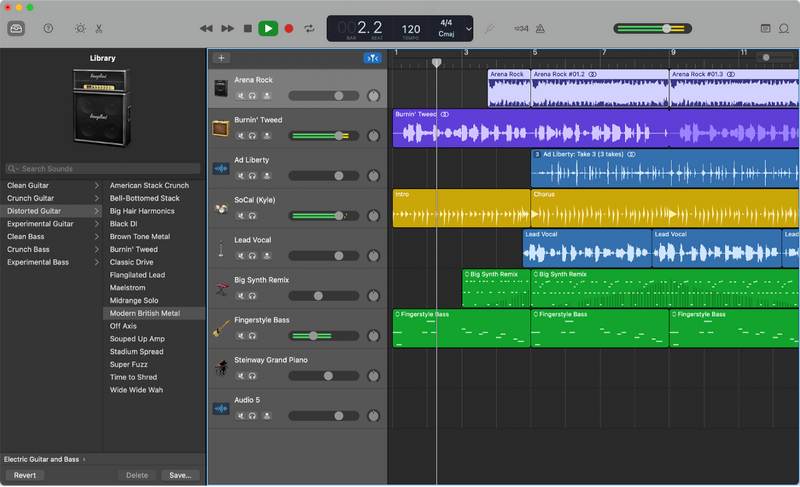
A música moderna de hoje tem algumas boas impressões do Garageband porque este aplicativo é um dos criadores de música inegavelmente ideais. E é grátis.
O processo é mais tedioso do que o habitual clique e download, no entanto, você pode fazer tudo isso através do seu iPhone. Aqui estão as etapas para baixar e definir o Zedge Ringtone no iPhone 6 através do Garageband:
É isso! Você acabou de criar um toque Zedge através do aplicativo Garageband. O processo é longo, desafiador e demorado, mas se você realmente deseja usar a música como toque, não há nada que possa impedi-lo.
Se você não quiser usar o aplicativo Garageband para obter toques Zedge para o seu iPhone 6, poderá procurar outras alternativas.
Existe outro método de como ativar os toques do Zedge da iPhone 6 e desta vez, os passos são tão amigáveis quanto uma abelha. Você pode usar Transferência de telefone FoneDog para mover arquivos entre seu PC e iPhone, mesmo sem o iTunes.
Transferência telefônica
Transfira arquivos entre iOS, Android e Windows PC.
Transfira e faça backup de mensagens de texto, contatos, fotos, vídeos, músicas no computador facilmente.
Totalmente compatível com os mais recentes iOS e Android.
Download grátis

FoneDog Phone Transfer permite transferir qualquer arquivo de diferentes dispositivos e sistemas operacionais. Ele fornece uma maneira perfeita de mover dados importantes com apenas alguns cliques e até mesmo seletivamente.
Além de transferir arquivos entre dispositivos, este software profissional também oferece outras ferramentas essenciais, como o Ringtone Maker. Ele é embalado com ferramentas básicas que você precisa para criar um tom retumbante. Aqui estão os passos:

Você finalmente tem um toque personalizado no seu iPhone com a ajuda do FoneDog Phone Transfer.
Você acabou de aprender 3 métodos comprovados em como obter toques Zedge no iPhone 6. Ao contrário do Android, adicionar ou criar um toque personalizado no iOS é sempre um desafio. Todos os arquivos de mídia e som em dispositivos iOS precisam do iTunes ou devem ser do iTunes.
Além disso, os arquivos também devem estar em um formato compatível, como a versão AAC. Isso significa que você precisa converter os tons que baixou do Zedge para este formato de arquivo para poder usá-lo no iPhone.
E é isso que mostramos neste artigo, você pode obter seus toques Zedge através do iTunes ou Finder do seu computador Windows ou Mac. Você também pode aproveitar o aplicativo Garageband para obter os toques do seu próprio iPhone e sem o computador. Por último, o método mais confortável é usar Transferência de telefone FoneDog. Ele possui um kit de ferramentas completo e recursos que você pode usar, como o recurso Ringtone Maker.
Você já recebeu o seu toque Zedge? Como você transferiu para o seu iPhone6?
As pessoas também leramUm guia rápido sobre como transferir fotos do iPhone para o PC4 maneiras rápidas de como transferir contatos do iOS para o telefone Android
Deixe um comentário
Comentário
Transferência telefônica
Transfira dados do iPhone, Android, iOS e Computador para qualquer lugar sem qualquer perda com o FoneDog Phone Transfer. Como foto, mensagens, contatos, música, etc.
Download grátisArtigos Quentes
/
INTERESSANTEMAÇANTE
/
SIMPLESDIFÍCIL
Obrigada! Aqui estão suas escolhas:
Excelente
Classificação: 4.7 / 5 (com base em 88 classificações)